 数据丢失通常来得突然且令人不悦。特别是那些存储在SD卡上的照片看似凭空消失的情况。这种情况下你该怎么办呢?你的照片就此永远消失了吗?没有必要慌张——你可以恢复SD卡中消失的照片。如何恢复?很简单,只需遵循下面的指南。我们会指导你通过Windows和macOS两种系统进行SD卡照片恢复的过程。
数据丢失通常来得突然且令人不悦。特别是那些存储在SD卡上的照片看似凭空消失的情况。这种情况下你该怎么办呢?你的照片就此永远消失了吗?没有必要慌张——你可以恢复SD卡中消失的照片。如何恢复?很简单,只需遵循下面的指南。我们会指导你通过Windows和macOS两种系统进行SD卡照片恢复的过程。
为什么我的SD卡里的图片消失了?
理解你的照片突然消失会令人不安,特别是如果你是一名摄影师,而你的生计依赖于此。然而,你需要采取的第一步是隔离导致照片消失的问题。
| 原因 | 描述 |
| 📋 数据传输 | 你在将照片传输到SD卡时电源是否中断了?这可能会导致文件损坏,意味着这些文件可能不会出现在你的SD卡上。 |
| 🗃️ 格式化 | 当你格式化SD卡时,你将抹去存储在上面的所有数据,包括你的照片。丢失的照片可能仍然在SD卡的内存中,但你需要一款数据恢复工具来恢复照片。 |
| ⚠️ 损坏 | 损坏的SD卡指的是那些遭受了逻辑或物理损害的卡,导致其上存储的文件无法读取。逻辑损害通常比物理损害更容易修复,而物理损害也是可以修复的。 |
| 🐞 病毒攻击 | 病毒攻击可能会篡改你在SD卡上存储的照片和其他文件,从而导致它们从卡中消失。 |
| 📚 故障的卡读取器 | 在某些情况下,这可能是一个硬件问题,你的设备没有正确地读取SD卡。 |
但在某些情冠下,文件可能只是被隐藏了。
你的SD卡上的图片被隐藏了吗?
通常,您SD卡上的照片并没有丢失,而是被隐藏了。您可能不小心将它们隐藏了,或者由于其他原因被隐藏了。隐藏的照片在macOS Finder和Windows资源管理器中是看不见的,除非启用了隐藏项目选项。
要恢复访问这些图片,您需要在Finder和Windows资源管理器中启用隐藏项目选项。然后,您可以去除这些图片的隐藏属性,使它们即使在隐藏项目选项被禁用时也可见。
如何在Windows上查看隐藏文件
- 按下Windows+E键启动Windows资源管理器,并导航至您保存照片的文件夹。
- 在Windows资源管理器顶部选择查看,然后选择显示 > 隐藏的项目。
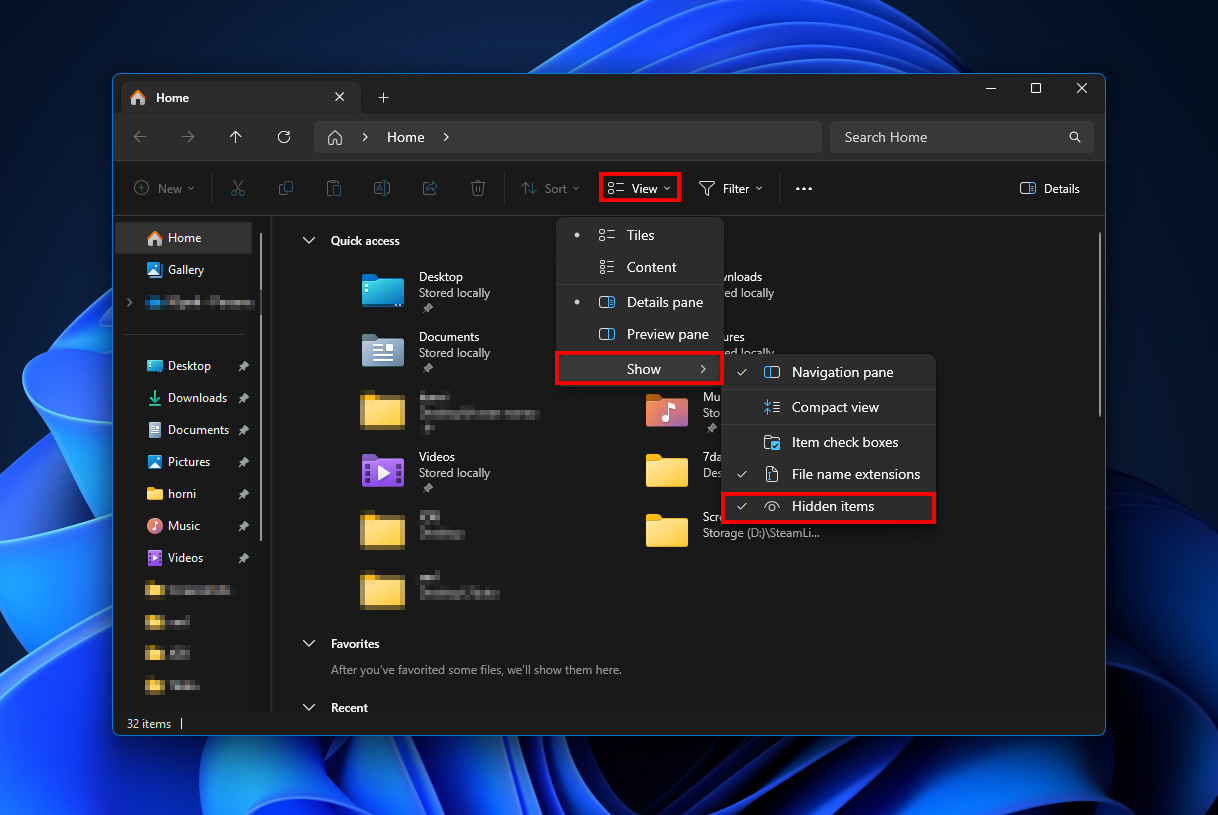
一旦隐藏的照片变为可见,如果不再需要,您可以去除其隐藏属性。要做到这一点,请右键点击照片,选择属性并取消勾选隐藏复选框。
如何在Mac上查看隐藏文件
如果您使用的是macOS,以下是您在设备上查看隐藏文件的方法:
- 打开Finder并导航至所需文件夹。
- 按Command+Shift+.(句号)以显示隐藏文件。使用相同的快捷键再次隐藏它们。
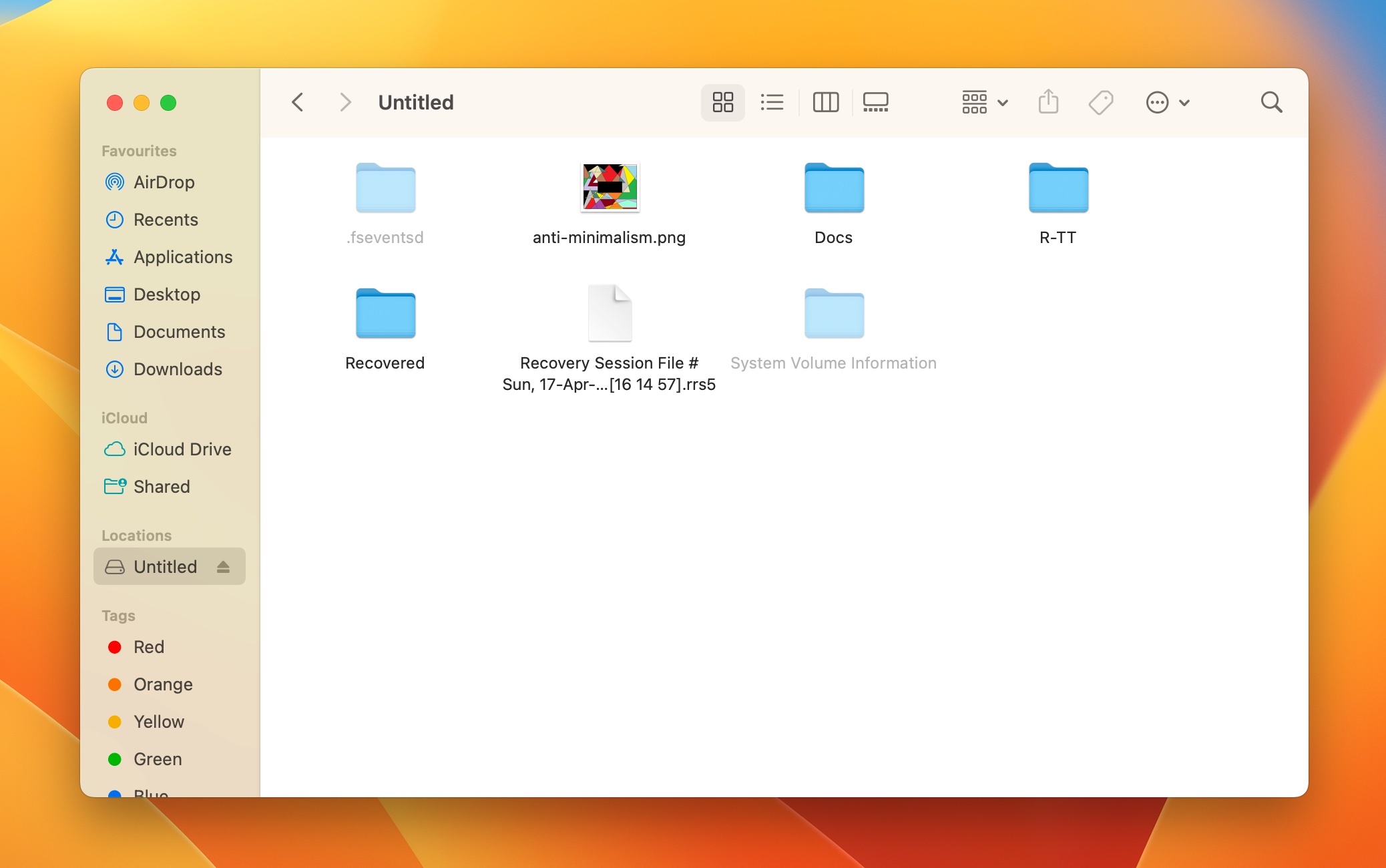
在 macOS 中,隐藏文件的文件名前会有一个点(.)。你可以移除这个点来取消它们的隐藏属性。
如何恢复从SD卡中消失的照片
即使在启用隐藏项目选项后照片仍然缺失?很可能是它们被删除了。如果您没有现有的备份,您有两个主要选项来恢复这些从SD卡删除的照片—使用数据恢复工具,或联系专业数据恢复公司。
数据恢复程序比使用专业的数据恢复服务要便宜和方便得多。然而,在出现物理损坏的情况下,或者非得要恢复照片时,最好联系专业的数据恢复服务。
以下教程中使用的数据恢复程序适用于Windows和macOS。
方法1: 使用专业数据恢复程序
在选择数据恢复程序时进行调研非常重要。它们并非都是同等效果的,有些甚至可能会加剧数据丢失。
对于我们的教程,我们决定使用Disk Drill——一款尖端的、易于使用的数据恢复工具,它也出现在我们最佳数据恢复程序的列表中。该程序允让你创建和扫描磁盘映像(数据恢复中的一个关键步骤),在恢复前预览图片,以及支持所有主要的存储驱动器和文件系统。它还可以扫描RAW驱动器,即,有损坏或缺失文件系统的驱动器。
Disk Drill 适用于 Windows 和 macOS。Windows 用户可以利用 Disk Drill 的免费试用版,允许免费恢复多达500MB的数据。
让我们看看如何使用Disk Drill从SD卡中恢复消失的照片:
- 下载 Disk Drill 并将其安装在您的电脑上。
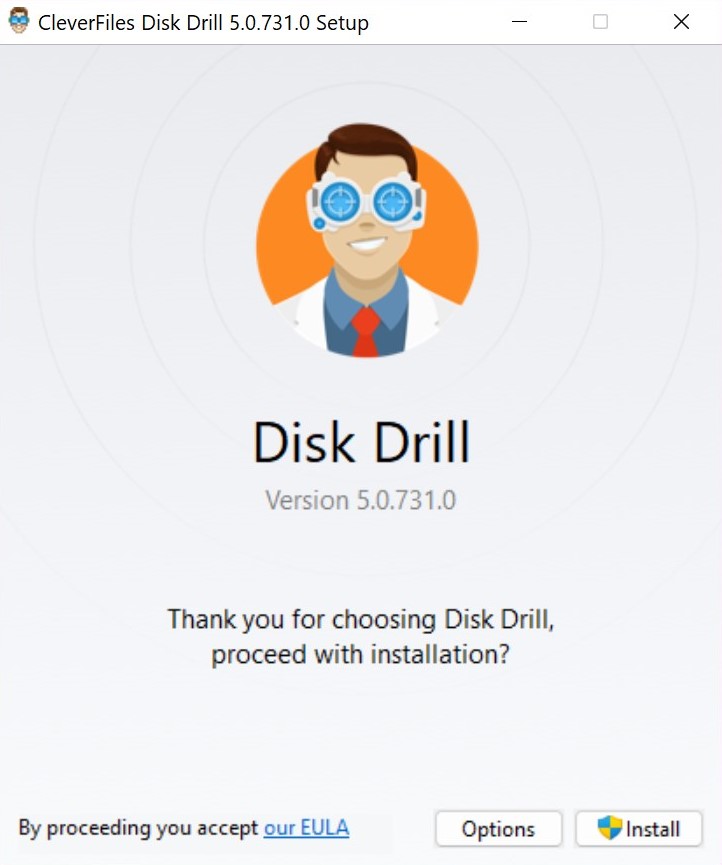
- 启动 Disk Drill 并从左侧边栏选择驱动器备份。点击右上角的逐字节备份按钮,输入文件名,选择您想要保存文件的位置,然后点击确定开始创建映像。
 返回左侧边栏中的数据恢复部分,点击挂载磁盘映像。选择您保存映像文件的位置中的映像,并选择打开。
返回左侧边栏中的数据恢复部分,点击挂载磁盘映像。选择您保存映像文件的位置中的映像,并选择打开。 选择挂载的磁盘映像,然后点击搜索丢失的数据。
选择挂载的磁盘映像,然后点击搜索丢失的数据。 点击图片选项。这将提示 Disk Drill 仅显示可恢复的图像。如果你希望查看所有类型的可恢复文件,请改为点击查看找到的项目。
点击图片选项。这将提示 Disk Drill 仅显示可恢复的图像。如果你希望查看所有类型的可恢复文件,请改为点击查看找到的项目。
- 选择您希望恢复的照片。Disk Drill 会显示当前选中照片的预览,但您可以通过点击文件名旁边的眼睛图标手动预览任何其他照片。确认选择后点击恢复。

- 为照片选择一个恢复目的地并点击下一步。最好将它们恢复到 SD 卡以外的其他位置。

- Disk Drill 将恢复照片。
方法二: 使用免费数据恢复程序
如果您负担不起任何费用进行数据恢复,您可以选择免费的数据恢复软件。然而,这些工具通常没有付费软件那么有效和用户友好。
PhotoRec 是其中一个更好的,完全免费的照片恢复工具。它非常适合不介意缺少 GUI 的更有经验的用户,但想要在不花一分钱的情况下恢复已删除的照片。PhotoRec 适用于 Windows 和 macOS。
以下是如何使用PhotoRec从SD卡中恢复已删除照片的方法:
- 从下载页面下载TestDisk和PhotoRec包。显示会是“下载TestDisk”,但不要担心,TestDisk压缩包中也包含了PhotoRes。解压缩该压缩包。
- 导航到TestDisk文件夹并打开PhotoRec可执行文件。你需要使用箭头键在PhotoRec中导航,使用回车键选择一个选项。
- 从驱动器列表中选择SD卡然后按回车键。
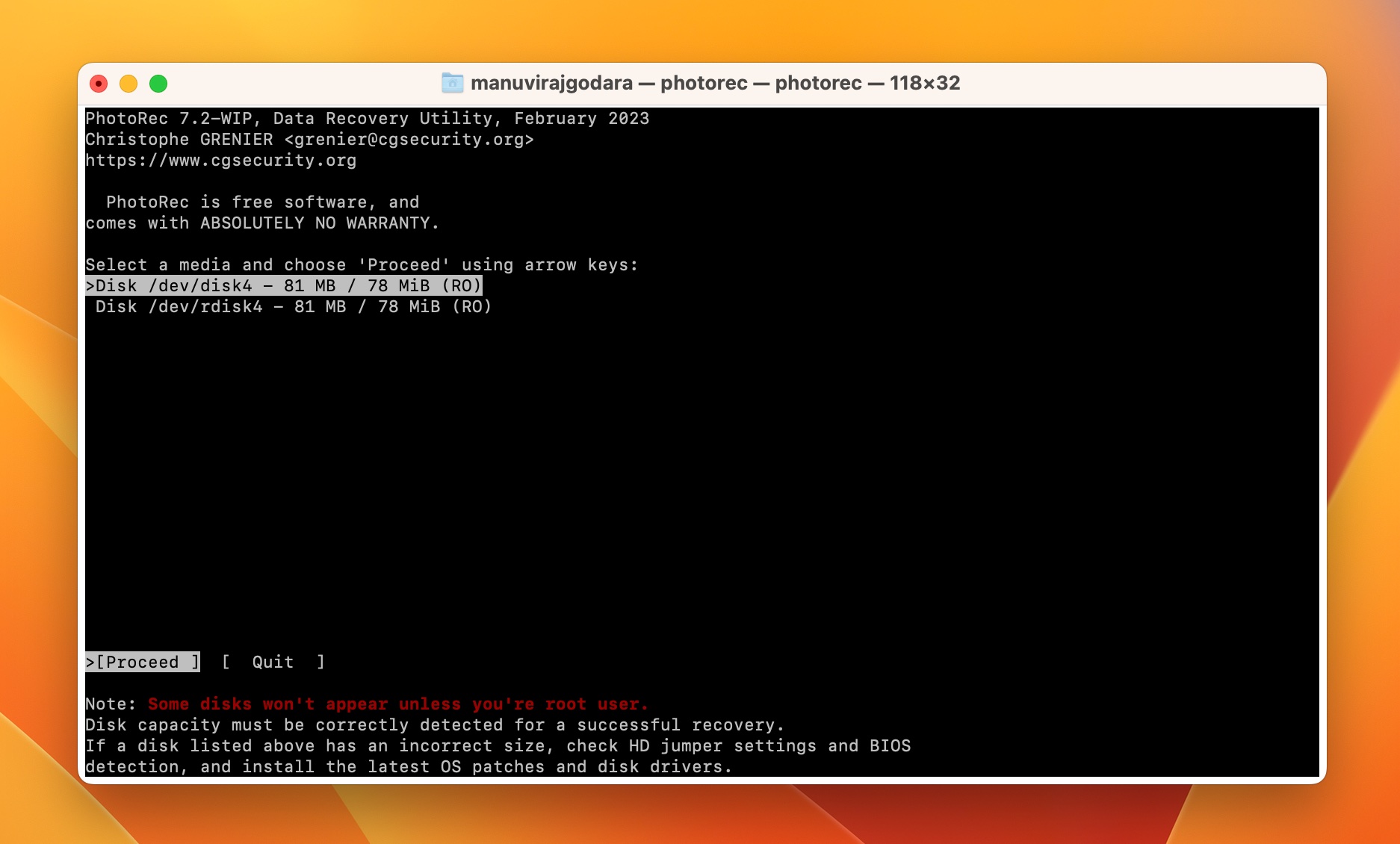
- 选择您希望扫描的分区,然后按回车键。
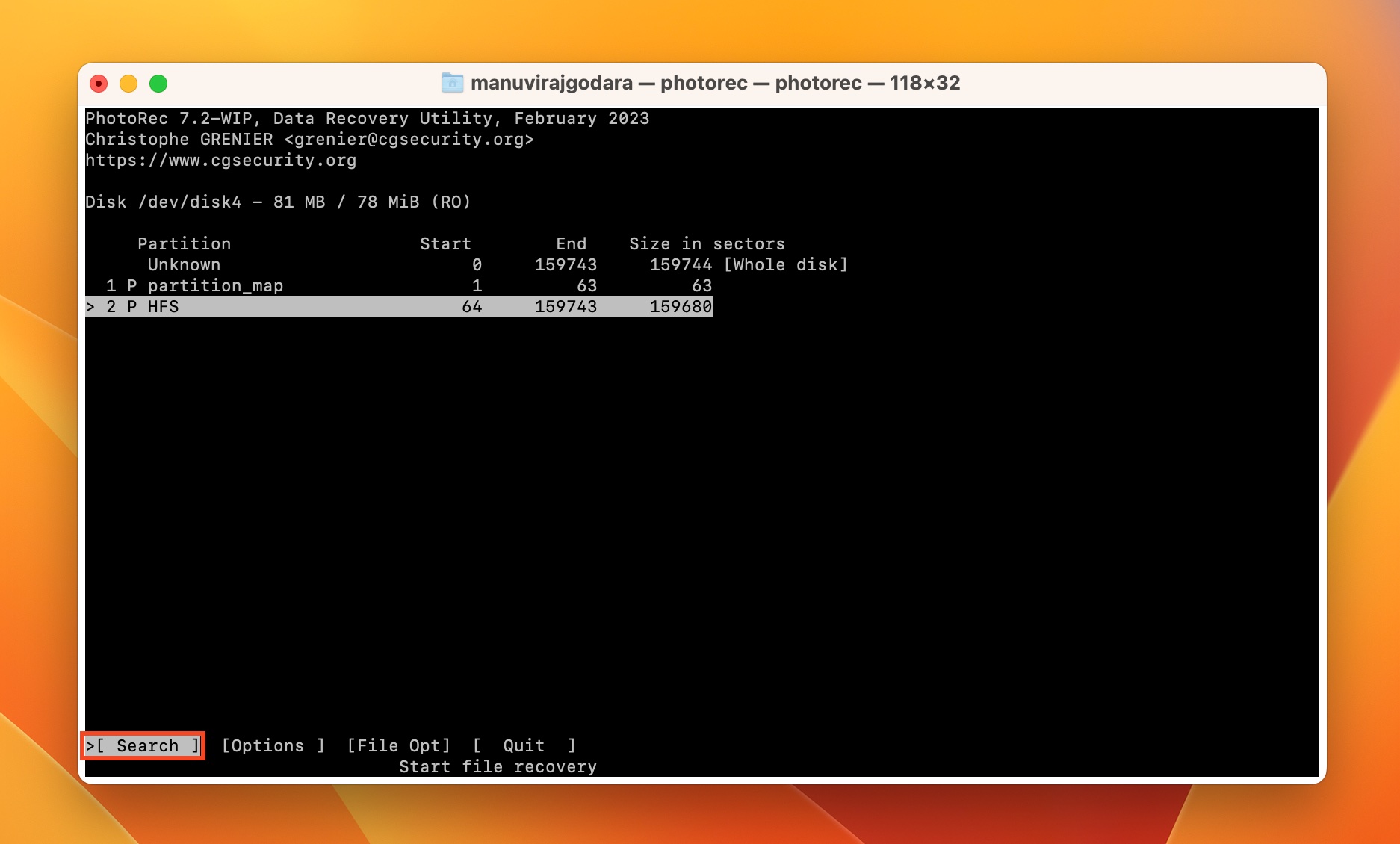
- 选择SD卡的文件系统,然后按回车键。
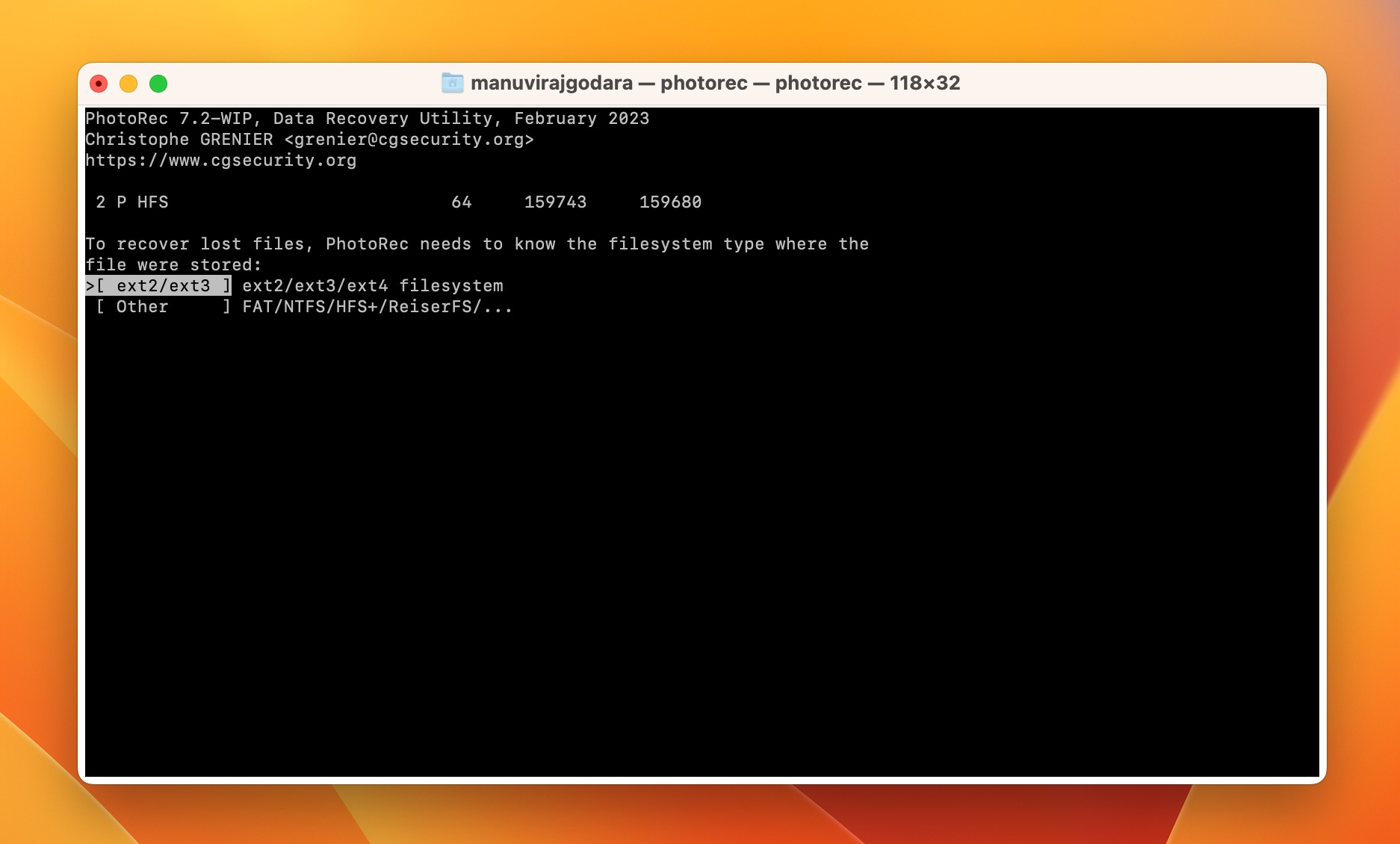
- 为文件选择一个恢复目的地,然后按C键。
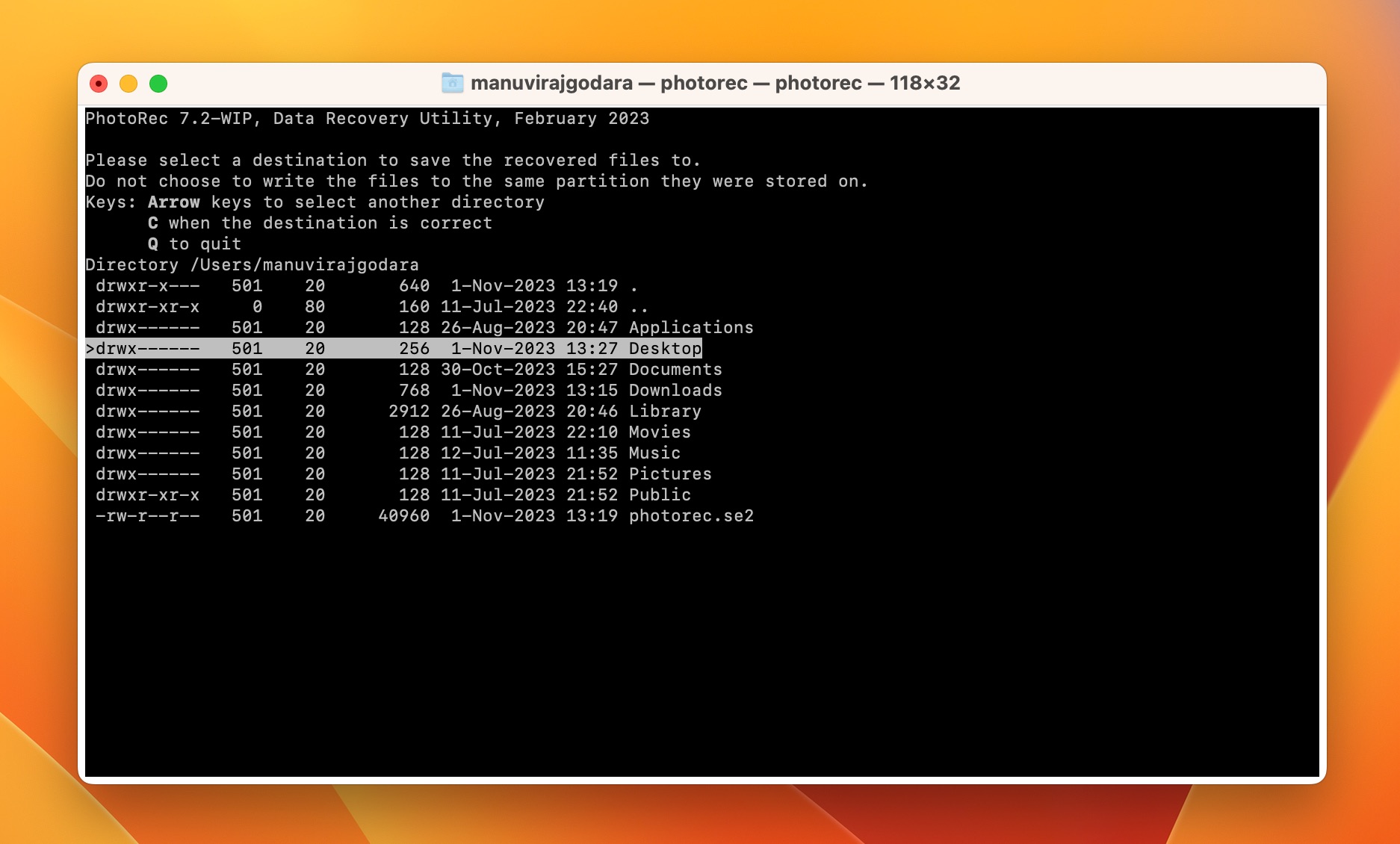
- PhotoRec将恢复任何照片到选定的目的地。
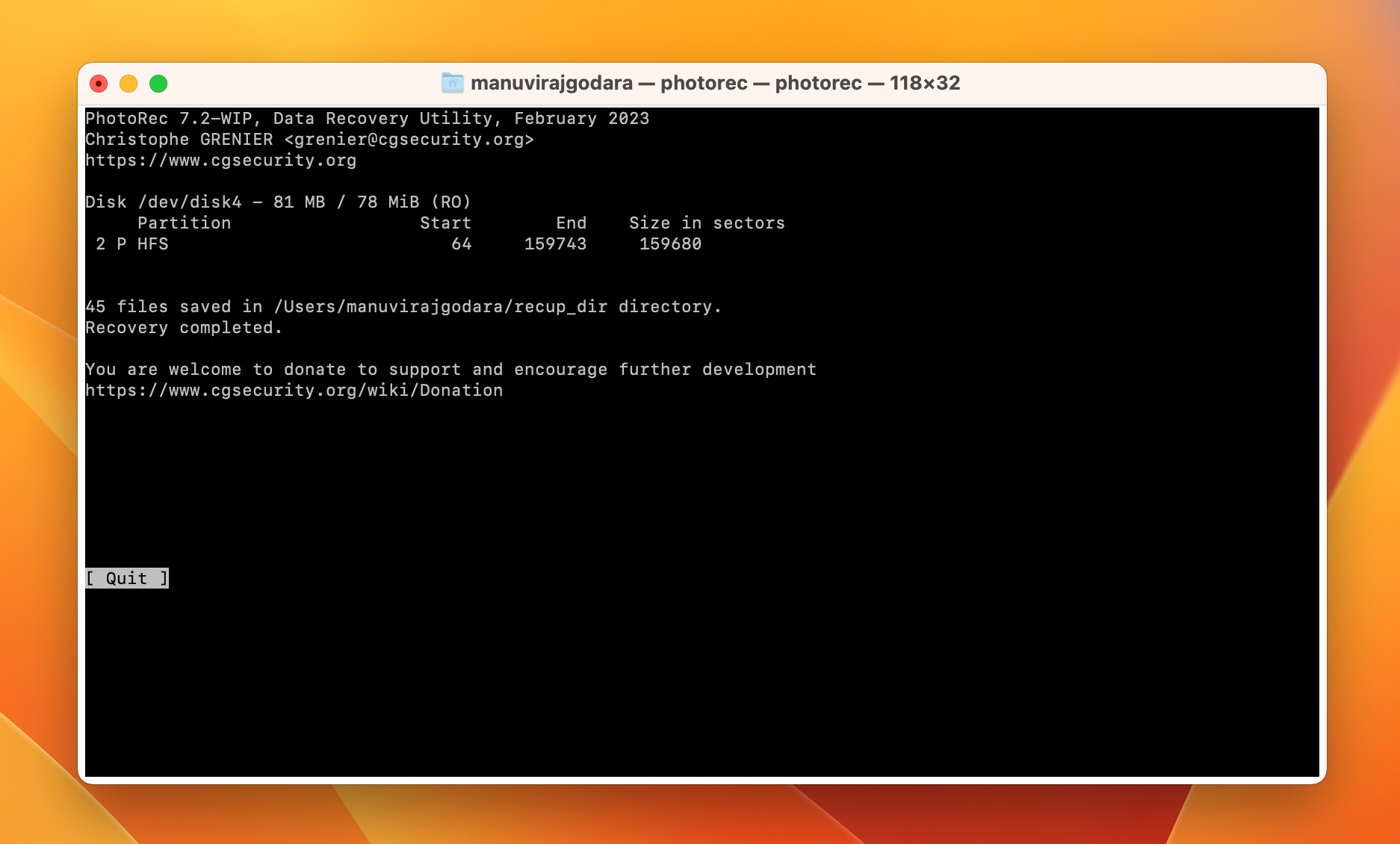
方法 3: 联系专业数据恢复服务
如果您的SD卡遭受物理损坏,或者无法被您的电脑和相机检测到,最好联系专业的数据恢复服务,而不是尝试自己动手恢复数据。数据恢复服务提供了尽可能高的数据恢复机率,但相应的费用也会高出很多。
以下是联系专业数据恢复服务时可以预期的概览:
- 在数据恢复服务的网站或热线上提交数据恢复请求。
- 详细说明您的数据丢失情况。
- 将SD卡寄送至数据恢复公司。
- 公司将分析SD卡,并确定可以恢复的数据量。他们会给您一个报价。
- 之后您可以选择是否继续进行数据恢复。
结论
您的照片可能因为多种原因从SD卡中消失,这可能是因为意外删除,或者是彻底的物理损坏。在大多数情况下,您可以使用像Disk Drill这样的专业数据恢复工具来恢复这些照片,或者联系专业数据恢复服务。如果您无法承担数据恢复的费用,您也可以选择使用免费的数据恢复工具,比如PhotoRec。




